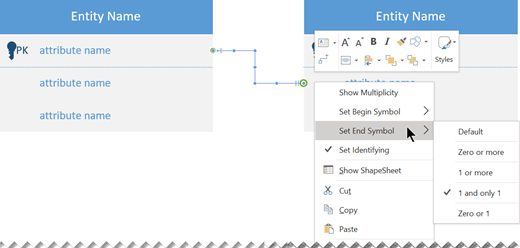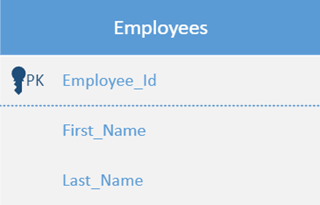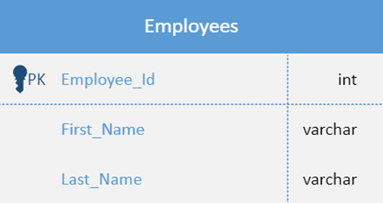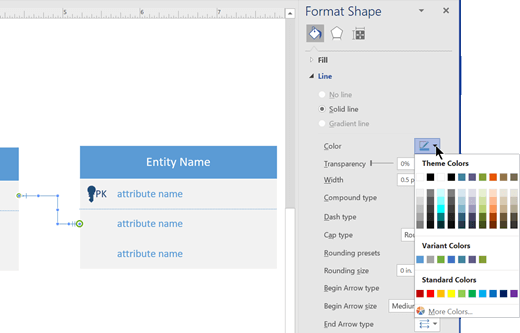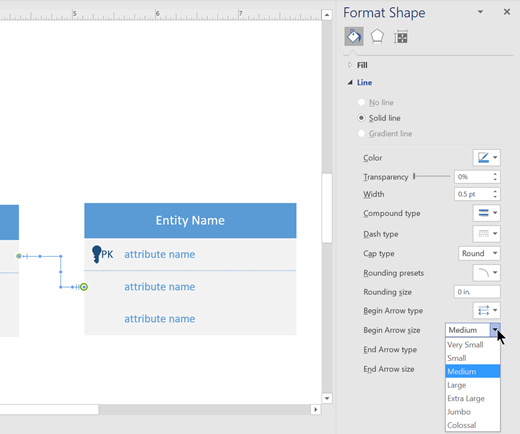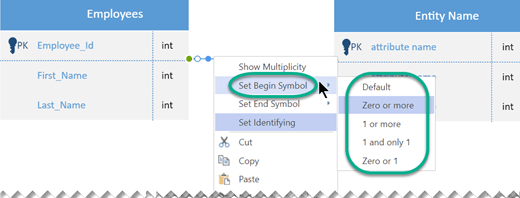A szarkaláb jelölésekkel szemlélteti az entitások közötti kapcsolatot a szarkaláb diagramon. Az entitásokat vonalak kötik össze, és a vonal mindkét végén lévő szimbólumok az entitások közötti kapcsolat számosságát írják le.
Mivel széles körben használják őket, és csak négy szimbólumot használnak, a szarkaláb jelölési diagramok segítségével könnyen használható formátumban kommunikálhat összetett kapcsolatokat.
A diagram és az entitások létrehozása
-
A VisioFájl menüjében válassza az Új > szoftver, majd a Szarkaláb adatbázis jelölése lehetőséget.
-
Válassza a Metrikaegységek vagy az USA-beli egységek lehetőséget, majd válassza a Létrehozás lehetőséget.
-
A Szarkaláb adatbázis-jelölés rajzsablonról húzzon egy entitás alakzatot a rajzlapra.
-
Második entitás létrehozásához húzzon egy másik entitás alakzatot a rajzlapra.
-
A kapcsolatvonal létrehozásához húzzon egy Kapcsolat alakzatot a rajzlapra.
-
Az entitások csatlakoztatásához húzza a kapcsolatvonal bal végét az első entitáshoz, majd kapcsolja egy attribútumhoz, csatlakozási ponthoz vagy a teljes entitáshoz. Húzza és kapcsolja a kapcsolatvonal másik végét a második entitáshoz.
-
Állítsa be számosság szimbólumait a kapcsolatvonal végein.
-
Kattintson jobb gombbal a kapcsolatvonalra, kattintson a Kezdőszimbólum beállítása lehetőségre, majd válasszon egy elemet a listából. Az alapértelmezett érték a Nulla vagy több.
-
Kattintson jobb gombbal ismét a kapcsolatvonalra, kattintson a Zárószimbólum beállítása lehetőségre, majd válasszon egy elemet a listából. Az alapértelmezett érték 1 és csak 1.
-
Az entitások szélességét úgy módosíthatja, hogy kijelöli annak szegélyét, majd a sárga fogópontra kattint és húz. Az entitások magasságát nem módosíthatja manuálisan. A magasságot az attribútumok összeadása vagy kivonása határozza meg:
-
Ha el szeretne távolítani egy szükségtelen attribútumot, jelölje ki, és nyomja le a Delete billentyűt.
-
Ha attribútumot szeretne hozzáadni egy entitáshoz, húzzon egy Attribútumot az Alakzatok panelről az entitásra, majd engedje fel az egérkulcsot. Kattintson duplán az attribútumnév helyőrzőjére, és adjon meg egy megfelelő nevet az attribútumnak.
Entitás attribútumainak szerkesztése
Alapértelmezés szerint egy entitás attribútumainak nevei jelennek meg, de az egyes attribútumok típusa rejtett a nézetben.
Ezt a beállítást bármely entitáshoz módosíthatja:
-
Kattintson a jobb gombbal az entitásra, és válassza az Attribútumtípusok megjelenítése lehetőséget.
-
A típus módosításához mutasson a típus nevére, és kattintson kétszer egyszer. A típus neve körül egy szürke mező jelenik meg, amely jelzi, hogy ki van jelölve.
-
Adja meg az új típus nevét. Ha végzett, a módosítás mentéséhez nyomja le az Esc billentyűt (vagy kattintson az entitás más részére).
A szarkaláb jelölés megjelenésének módosítása
-
Kattintson a jobb gombbal a kapcsolatvonalra, és válassza az Alakzat formázása parancsot.
-
A lista kibontásához a jobb oldali ablakban kattintson a Vonal lehetőségre.
-
A kapcsolatvonal színének módosításához kattintson a Szín elem melletti ikonra, és válasszon egy színt.
-
A Kezdő- és Zárószimbólumok méretének módosításához kattintson a Kezdő nyíl mérete vagy a Záró nyíl mérete lehetőségre.
-
Szöveg hozzáadásához kattintson a kapcsolatvonalra és írjon be egy szöveget.
Megjegyzés: A szarkaláb adatbázis-jelölési diagramok Webes Visio való létrehozásához és szerkesztéséhez Visio 1. csomag vagy Visio 2. csomag licencre van szükség, amely a Microsoft 365-től külön vásárolható meg. További információért forduljon a Microsoft 365 rendszergazdájához. Ha a rendszergazda bekapcsolta az "önkiszolgáló vásárlást", saját maga is vásárolhat licencet a Visióhoz. További részletekért lásd az önkiszolgáló vásárlással kapcsolatos gyakori kérdéseket.
A diagram és az entitások létrehozása
-
Nyissa meg a Webes Visio alkalmazást, és keressen rá a szarkaláb kifejezésre.
-
Válassza a Szarkaláb adatbázis jelölése diagramot.
-
A párbeszédpanelen válassza a Metrikaegységek vagy az USA-beli egységek lehetőséget.
-
Válassza a Létrehozás lehetőséget.
-
Megnyílik a diagram. A diagram mellett megjelenik az Alakzatok ablak. Ha nem látja, lépjen a Nézet > Munkaablakok elemre, és győződjön meg arról, hogy az Alakzatok lehetőség ki van jelölve. Ha továbbra sem látja, kattintson az Alakzatok ablak kibontása gombra a bal oldalon.
-
A Szarkaláb adatbázis-jelölés rajzsablonról húzzon egy entitás alakzatot a rajzlapra.
-
Második entitás létrehozásához húzzon egy másik entitás alakzatot a rajzlapra.
-
A kapcsolatvonal létrehozásához húzzon egy Kapcsolat alakzatot a rajzlapra.
-
Az entitások csatlakoztatásához húzza a kapcsolatvonal bal végét az első entitáshoz, majd kapcsolja egy attribútumhoz, csatlakozási ponthoz vagy a teljes entitáshoz. Húzza és kapcsolja a kapcsolatvonal másik végét a második entitáshoz.
-
Állítsa be számosság szimbólumait a kapcsolatvonal végein.
-
Kattintson jobb gombbal a kapcsolatvonalra, kattintson a Kezdőszimbólum beállítása lehetőségre, majd válasszon egy elemet a listából. Az alapértelmezett érték a Nulla vagy több.
-
Kattintson jobb gombbal ismét a kapcsolatvonalra, kattintson a Zárószimbólum beállítása lehetőségre, majd válasszon egy elemet a listából. Az alapértelmezett érték 1 és csak 1.
-
Az entitások szélességét úgy módosíthatja, hogy kijelöli annak szegélyét, majd a sárga fogópontra kattint és húz. Az entitások magasságát nem módosíthatja manuálisan. A magasságot az attribútumok összeadása vagy kivonása határozza meg:
-
Ha el szeretne távolítani egy szükségtelen attribútumot, jelölje ki, és nyomja le a Delete billentyűt.
-
Ha attribútumot szeretne hozzáadni egy entitáshoz, húzzon egy Attribútumot az Alakzatok panelről az entitásra, majd engedje fel az egérkulcsot. Kattintson duplán az attribútumnév helyőrzőjére, és adjon meg egy megfelelő nevet az attribútumnak.
Entitás attribútumainak szerkesztése
Alapértelmezés szerint egy entitás attribútumainak nevei jelennek meg, de az egyes attribútumok típusa rejtett a nézetben.
Ezt a beállítást bármely entitáshoz módosíthatja:
-
Kattintson a jobb gombbal az entitásra, és válassza az Attribútumtípusok megjelenítése lehetőséget.
-
A típus módosításához mutasson a típus nevére, és kattintson kétszer egyszer. A típus neve körül egy szürke mező jelenik meg, amely jelzi, hogy ki van jelölve.
-
Adja meg az új típus nevét. Ha végzett, a módosítás mentéséhez nyomja le az Esc billentyűt (vagy kattintson az entitás más részére).
A szarkalábadatbázis-jelölésben elérhető alakzatok
|
Alakzat |
Leírás |
|---|---|
|
Entitás |
Egy objektum, egy adatösszetevő. Attribútumai alapján egyedileg azonosítható, ezért független a séma bármely más entitásától. |
|
Entitás attribútumokkal |
Egy objektum, egy adatösszetevő. Attribútumai alapján egyedileg azonosítható, ezért független a séma bármely más entitásától. Tartalmaz egy oszlopot az egyes attribútumok adattípusának megjelenítéséhez. |
|
Attribútum |
Egy entitást leíró tény. Az entitás keretén belül jelenik meg. |
|
Elsődleges kulcs attribútuma |
Egy adott entitást egyedileg azonosító attribútum. |
|
Elsődleges kulcselválasztó |
Az elsődleges kulcs attribútumának az entitás más attribútumaitól való elválasztására szolgáló vízszintes vonal. |
|
Kapcsolatok |
Két erős entitás közötti társítás. A neve egy olyan ige, amely röviden leírja a társítás. Miután csatlakoztatta a kapcsolatot az entitásokhoz, kattintson rá a jobb gombbal, és adja meg a beállításokat, például hogy "Azonosítás" típusú kapcsolatról van-e szó, illetve hogy a összekötő vonal minden végén beállítsa a szimbólumokat. |
Erős és gyenge entitások
-
Egy erős entitás elsődleges kulccsal rendelkezik, ami azt jelenti, hogy az attribútumai önmagukban egyedileg azonosíthatók.
-
A gyenge entitások olyan entitások, amelyeket nem lehet egyedileg azonosítani az attribútumai alapján. Létezése a szülőentitásától függ. Az elsődleges kulcs létrehozásához külső kulcsot kell használnia az attribútumaival együtt. Az idegen kulcs általában egy erős entitás elsődleges kulcsa, amelyhez a gyenge entitás kapcsolódik.
A két erős entitás közötti kapcsolatot egyszerűen kapcsolatnak nevezzük.
Az erős entitások és a gyenge entitások közötti kapcsolatot erős kapcsolatnak nevezzük.
Szimbólumok a szarkaláb jelölésében
A szarkalábdiagramok az entitásokat dobozként, a kapcsolatokat pedig a dobozok közötti vonalakként jelölik. A vonalak végén található különböző alakzatok a kapcsolat relatív számosságát jelölik.
A számosságot három szimbólum jelöli:
|
A gyűrű a "nullát" jelöli |
|
|
A kötőjel az "egy" szót jelöli |
|
|
A szarkaláb a "sok" vagy a "végtelen" szót jelöli |
|
Ezeket a szimbólumokat párokban használjuk az entitások kapcsolaton belüli négy számosságtípusának ábrázolására. A jelölés belső eleme a minimumot jelöli, a külső elem (az entitáshoz legközelebb) pedig a maximumot.
|
Leírás |
Szimbólum |
|---|---|
|
Gyűrű és kötőjel: Minimum nulla, maximum egy (nem kötelező) |
|
|
Kötőjel és kötőjel: Legalább egy, maximum egy (kötelező) |
|
|
Gyűrű és szarkaláb: Minimum nulla, maximum több (nem kötelező) |
|
|
Szaggatott és szarkalábos láb: Legalább egy, maximum több (kötelező) |
|
Tippek a diagram tervezéséhez
-
Azonosítsa az összes szükséges entitást. Rajzolja meg mindegyiket a diagramon.
-
Határozza meg, hogy mely entitások rendelkeznek egymással kapcsolattal, és csatlakoztassa őket. (Nem minden entitásnak lesz kapcsolata. Néhánynak több kapcsolata is lehet.)
-
Minden entitásnak csak egyszer kell megjelennie a diagramon.
-
Nézze át a megrajzolt kapcsolatokat. Vannak redundáns kapcsolatok? Van olyan, ami szükségtelen vagy hiányzik?